-
申请经济援助
新生学生
转移学生
研究生
国际学生
访问和非学位学生
特殊的情况
Covid-19资源
-
财务援助基础知识
接受您的经济援助
其他授权访问
支付
常见问题解答
词汇表
资源
令人满意的学术进步
验证
提款
数据共享政策
出勤费用
-
奖学金和补助金
关于奖学金
申请有竞争力的奖学金
外部奖学金
美洲
联邦补助金
密苏里州的状态赠款和奖学金
密苏里州HB390.
密苏里奖学金和贷款基金会
写谢谢你的奖学金捐赠者
-
贷款
直接贷款
加贷款
私人贷款
贷款资源
贷款限额
-
工作研究
-
形式
2020-2021
2021-2022
安全文档上传说明
如何填写并提交SFA表格
如何使用iPhone或Android手机扫描和签名表单
-
关于我们
-
UMSL净价计算器
-
金融扫盲
金融扫盲常见问题解答
接下来的活动
-
关心行为
如何使用iPhone或Android手机扫描和签名表单
使用iPhone / iPad / iPod触摸扫描表单/文档
(参考:https://support.apple.com/en-us/ht210336)
您可以使用Notes应用程序扫描文档并在iPhone,iPad或iPod Touch上添加签名。
使用iPhone / iPad / iPod触摸扫描文档
1.打开笔记并选择一个注释或创建一个新的
2.点击相机按钮,然后点击扫描文档
3.将文档视为相机

4.如果您的设备处于自动模式,则您的文档将自动扫描。如果您需要手动捕获扫描,请点击快门按钮或其中一个音量按钮。然后拖动角落以调整扫描以适合页面,然后点击保持扫描
5.点击“保存”或向文档添加其他扫描
使用iPhone / iPad / iPod触摸签署文档
1.打开笔记,然后点击注释文档
2.点击“共享”按钮,然后点按“标记”
3.点击“添加”按钮,然后点击“签名”并添加保存的签名或创建新签名。然后,您可以调整签名框的大小并将其放置在文档上的任何位置
4.完成完成
***注意:对于请求父签名的表单/文档,必须由父级提供签名。可能需要签名证明。

提示:要手动签署文档,请按照步骤1-2按照步骤1-2,然后使用手指或苹果铅笔使用手指或兼容iPad签署文档的工具。

使用Android手机通过Google Drive扫描表单/文档
(参考:https://support.google.com/drive/answer/3145835?co=genie.platform%3dandroid&hl=en.)
您可以扫描财务援助/(收银员)表格/文档,以将其保存为您的Google Drive上的可搜索PDF。
使用Google Drive扫描文档
1.打开Google Drive应用程序
2.在右下角,点按添加
3.点击扫描
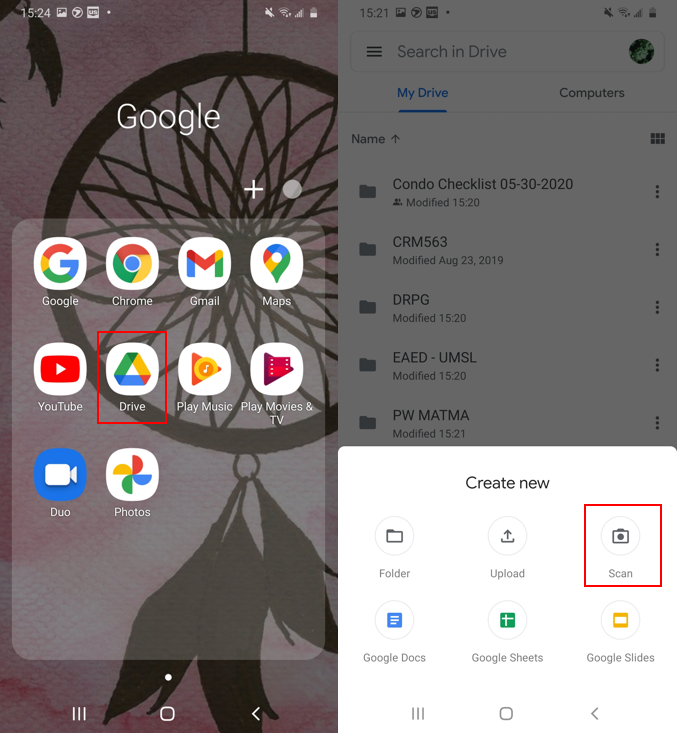
4.拍摄您想要扫描的文档的照片。
- 调整扫描区域:点击裁剪
- 再次拍照:点击重新扫描当前页面
- 扫描另一页:点按添加
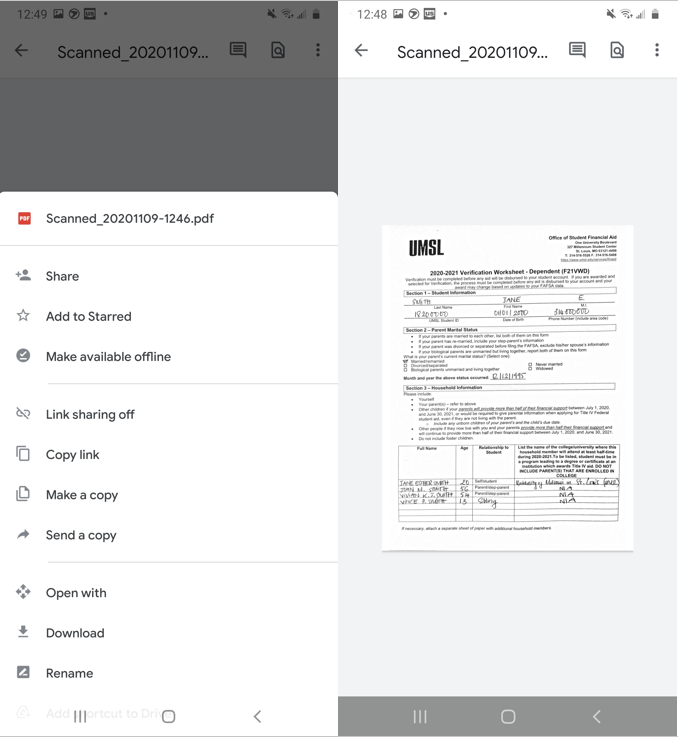
5.要保存已完成的文档,请点击完成

